创作立场声明:本文所评键盘为自费购入,文末已有详细解释。评价内容有部分结合了网络,但也仍算是我的个人观点,不含推销目的。若需转载,请注明出处。
忽然回想起,这块罗技K810无线蓝牙键盘陪伴我也有两个多月了。
用了这么久都还没谈过这块键盘,择日不如撞日就今天(2月15号)吧。

罗技K810
首先,当时我为什么要买一个无线键盘?
因为宿舍改造,我给笔记本电脑接了外显,双屏操作下笔记本的键盘显得不方便了。于是我决定买一个无线蓝牙键盘好保持桌面的简洁和无线化。
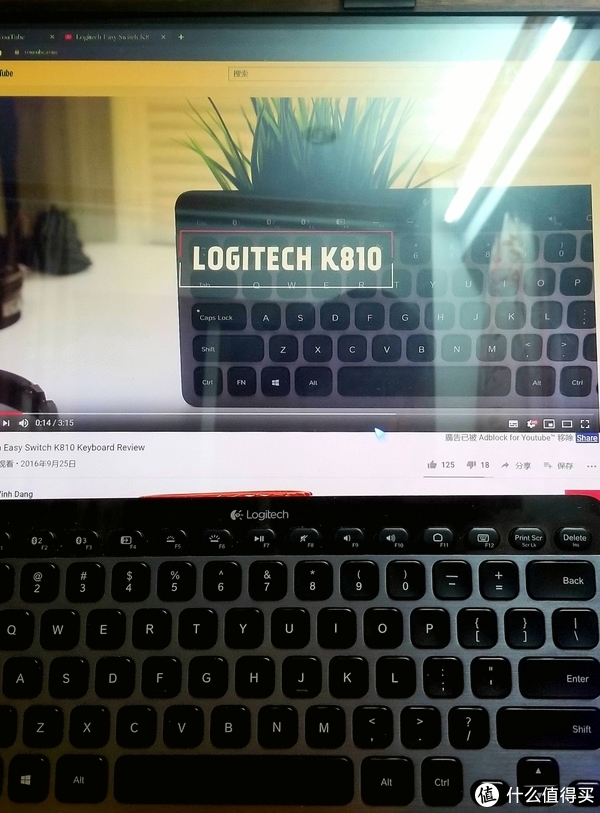
罗技 K810 by Velon
罗技家的K810无线蓝牙键盘,具有蓝牙三模功能,F1~3一键迅速切换设备,支持Windows/MacOS/Android/iOS多种主流操作系统,几乎无缝衔接。实测以上提到的四个操作系统都可用罗技K810。
当然,k380和k480也有同样的蓝牙三模功能。
不急,接着往下看。
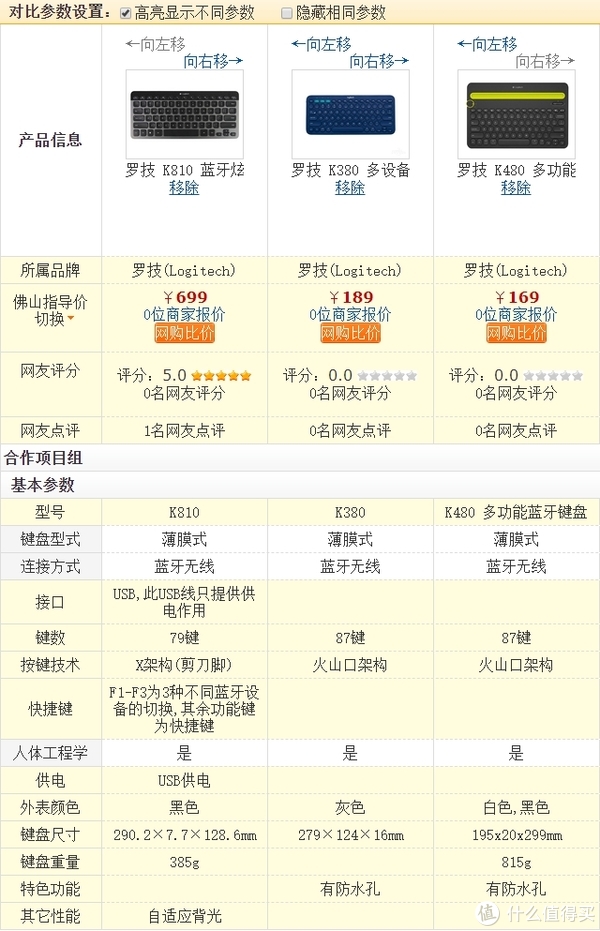
对比一下,K810有个明显的特点是USB供电。

没错!罗技K810内置了可反复充电的锂电池,在K810顶部有个Micro USB接口以充电“续命”。这就可以摆脱k380和k480换电池的烦恼了。(毕竟电池这玩意也不是总是备有…

)
据网上称,在背光开启的情况下可连续使用10天之久(视使用情况不同而有所差异)。而在将背光完全关闭的情况下,理论续航时间可以达到一年。(看到这个就很是心动

了~)
还有在罗技官网下载一个名为SetPoint的软件后,在键盘电量不足的时候会有提示让你该给键盘充电了。


图片来自中关村在线
厚达1.8mm的铝合金拉丝奢华面板,铝合金面板表面进行拉丝咬花处理,配合键盘上半部的黑色
亚克力面板,这颜值

,这视觉效果,是k380和k480没得比的。

还有这方形键帽,对比k380和k480的圆形键帽,K810无需学习成本直接上手就能适应。何不乐乎?

讲真,我估计可以一直使用个六七年不换键盘(如果不坏不破损的话),这键盘可是X架构设计的(有别于K380和k480的火山口架构),经久耐用,手感极致舒服。


罗技K810 背光
无线键盘少有的单色白色背光功能。

罗技K810无线键盘具有自适应背光,背光亮度自动感应调节(也可手动通过F5/6调节),更有手掌智能感应功能。
节能技术具备了,还带了满满的科技范。夜间码字更有feel了~

顶部的F键每一个都有各自的多功能,其中F4/11/12是可以在SetPoint软件里自己设置修改的。

罗技K810 与 三星S8 薄度对比
以上文字是结合网上的描述以及个人的使用感受,很好奇为什么罗技K810的出场率那么低,(至少在尾巴在哔哩等各平台都没见过哪个桌面上出现过K810的身影)。不过在我使用了两个月以来,手感很舒服,体验还挺不错的。

买了这个罗技K810算是我迈出提高生活质量的第一步吧,下一步应该是罗技MX Master了,同样是罗技家的蓝牙三模,搭配应该最为舒服了吧。至于是Master1/2/3哪一款,这得看预算和是否能蹲得到了。


罗技 K810
总结
罗技K810无线蓝牙键盘
蓝牙三模一键切换支持多种主流操作系统
精致的60%布局 功能全面携带方便
可反复充电锂电池节省换电池的担忧及成本
铝合金拉丝配亚克力面板颜值惊人
符合人体工设计的曲面按键表面
剪刀脚架构经久耐用
小巧身材携带轻松手感舒适
环境光线感应自动调节背光(也可手动调节)
手掌智能感应亮起背光科技气息
键盘何其多,而我独爱薄膜键盘。如果说要买有线键盘的话,可能会入雷蛇噬魂金蝎吧。
好了,以上就是有关罗技K810无线蓝牙键盘的详谈了,希望各位看到之后有一定的收获。其实我也是无意间才知道还有罗技K810的,在这之前我一直不太喜欢k380和k480,幸好罗技K810救了我。

忘了说,这个罗技K810我在某鱼蹲的140RMB入手,配个k380的键盘保护套,总投资150RMB左右吧。感觉花得值。

关于提高生活质量的下一步,再看看吧~

加油吧,少年~


 App内打开
App内打开